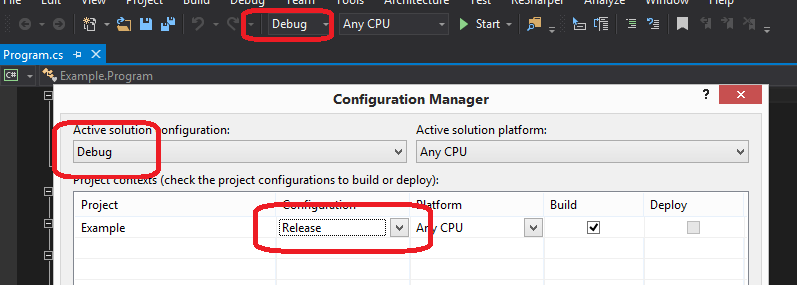вы отлаживаете сборку с конфигурацией выпуск использование функции только мой код
Настройка конфигураций отладки и выпуска в Visual Studio
Проекты Visual Studio имеют отдельные конфигурации выпуска и отладки для вашей программы. Производится построение отладочной версии для отладки и версии выпуска для окончательного выпуска программы.
Отладочная конфигурация программы компилируется с полной символической отладочной информацией и без оптимизации. Оптимизация усложняет отладку, поскольку усложняется связь между исходным кодом и сгенерированными инструкциями.
Конфигурация выпуска для программы полностью оптимизируется и не содержит символической отладочной информации. Для управляемого кода и кода C++ отладочная информация может быть создана в виде PDB-файлов в зависимости от используемых параметров компилятора. Создание PDB-файлов может оказаться полезным, если позднее возникнет необходимость в отладке версии выпуска.
Дополнительные сведения о конфигурациях сборки см. в статье Общие сведения о конфигурациях сборки.
Конфигурацию сборки можно изменить в меню Сборка на панели инструментов или на страницах свойств проекта. Страницы свойств проекта зависят от конкретного языка. Следующая процедура показывает, как изменить конфигурацию сборки из меню и на панели инструментов. Дополнительные сведения об изменении конфигурации сборки в проектах на разных языках см. в разделе См. также ниже.
Изменение конфигурации сборки
Для изменения конфигурации сборки сделайте следующее.
На панели инструментов выберите либо Отладка, либо Выпуск из списка Конфигурации решения.
Создание файлов символов (PDB) для сборки (C#, C++, Visual Basic, F#)
Можно выбрать создание файлов символов (PDB) и отладочные данные, которые необходимо включить. Для большинства типов проектов компилятор создает файлы символов по умолчанию для отладочных и окончательных сборок, в то время как другие параметры по умолчанию отличаются по типу проекта и версии Visual Studio.
Отладчик загружает PDB-файл для исполняемого файла, только если он точно соответствует PDB-файлу, который был создан при сборке исполняемого файла (то есть это должен быть либо оригинальный PDB-файл, либо его копия). Дополнительные сведения см. в статье Почему Visual Studio требует, чтобы файлы символов отладчика точно соответствовали двоичным файлам, с которыми они были собраны?
Каждый тип проекта может иметь свой способ установки этих параметров.
Создание файлов символов для проекта C#, ASP.NET или Visual Basic
Дополнительные сведения о параметрах проекта для конфигурации отладки C# и Visual Basic см. в статьях Параметры проектов для конфигураций отладки C# и Параметры проекта для конфигурации отладки Visual Basic.
Выберите проект в Обозревателе решений.
Выберите значок Свойства (или нажмите клавишу ALT+ВВОД).
В боковой области выберите Сборка (или Компилировать в Visual Basic).
В списке Конфигурация выберите Отладка или Выпуск.
Нажмите кнопку Дополнительно (или Дополнительные параметры компиляции в Visual Basic).
В списке Сведения об отладке (или Создать сведения об отладке в Visual Basic) выберите Полные, Только для PDB или Переносимые.
Компилятор создает файлы символов в той же папке, что и исполняемый файл или основной выходной файл.
Создание файлов символов для проекта C++
Выберите проект в Обозревателе решений.
Выберите значок Свойства (или нажмите клавишу ALT+ВВОД).
В списке Конфигурация выберите Отладка или Выпуск.
В боковой области выберите Компоновщик > Отладка, а затем выберите параметры в разделе Создать сведения об отладке.
Дополнительные сведения о параметрах проекта для конфигурации отладки C++ см. в разделе Параметры проекта для конфигурации отладки C++.
Настройте параметры для раздела Создание файлов базы данных программы.
Компилятор создает файлы символов в той же папке, что и исполняемый файл или основной выходной файл.
VS 2015 Update 1-утверждение, что я отлаживаю сборку выпуска
после обновления до VS 2015 update 1, Если я запускаю веб-проект (MVC), остановите приложение, а затем попробуйте запустить его снова, VS останавливается и появляется диалоговое окно, утверждающее
использование только моего кода с построениями выпуска с использованием оптимизации компилятора приводит к ухудшению отладки (например, точки останова не будут поражены).
проблема в том, что я не выполняется сборка выпуска. Я явно запускаю (ту же) отладочную сборку, которую я только что запустил! Почему против меня тут выпуск?
очистка решения и повторный запуск очищает сообщение об ошибке, поэтому что-то где-то обливается.
17 ответов
слово от Microsoft заключается в том, что это известная проблема (первоначально она была передана команде отладчика, но была определена как проблема сборки и теперь находится в руках команды системы проекта. В этой проблеме есть другие ошибки, и она имеет приоритет 1, поэтому должна быть на пути к следующему обновлению. Хотя, как и следовало ожидать, никаких обещаний можно сделать, когда он будет выпущен (или что на самом деле в обновлении).
Так. Это известно и над этим работают. По крайней мере, поворачивая выключите «включить только мой код»в общих параметрах отладки, похоже, пока работает.
Как упоминалось @romanoza, Microsoft обновила (теперь отсутствует) отчет об ошибке Microsoft Connect (ранее расположенный здесь, Если вы можете найти архив где-нибудь) со следующей информацией:
Это решение. Они продолжают говорить позже:
мы рекомендуем людям оставить его непроверенным, как если он не установлен, это улучшит производительность и поведение только моего кода в определенных сценариях.
и, наконец, признание:
Это ошибка, что он не работает с этим параметром включен, и мы работаем над исправлением этой ситуации в случае, если некоторые клиенты все еще хотят отлаживать с этим параметром включен.
обновление: основываясь на комментариях, кажется, что поле теперь unвключена по умолчанию для некоторых разработчиков, и что проверка он может исправить ту же проблему в некоторых случаях. Очень странный.
Я заметил, что ответы здесь неполные, у меня была та же проблема, и она была решена путем открытия свойств проекта и на вкладке сборки и отладочной конфигурации, сняв флажок «оптимизировать код». Вы также должны проверить configuration manager, как указано выше, чтобы убедиться,что это также звучит. Ответ пришел с этого поста, и они должны получить кредит:проект VS2015 больше не работает в режиме отладки
Я решил проблему установки конфигурации в Debug на Настройки Яслях окно, как предложено в этом ответ.
У меня была такая же проблема с момента обновления до VS2015 Update 1.
нашел аналогичный отчет на форумах Microsoft Visual Studio, который указывает на отчет об ошибке, который был поднят с ними здесь
не велик, но я не думаю, что правильное решение на данный момент.
Я столкнулся с той же проблемой. Я решил проблему, вручную удалив все файлы из папки » bin » и затем перестроить решение. Я больше не понимаю этот диалог.
в моем случае я изменил » активную платформу решения «для всего решения в» Configuration Manager » с x86 на любой процессор, исправил проблему
Проверьте свойства конфигурации вашего решения. Я столкнулся с той же проблемой и обнаружил, что моя конфигурация отладки фактически строит некоторые проекты с конфигурацией выпуска.
Я заметил, что Visual Studio не убивает процесс iisexpress после того, как я остановил отладчик. Ручное убийство процесса, казалось, исправило это для меня.
теперь это исправлено в обновлении 2.
кажется, что существует столько решений, сколько людей, имеющих проблему, но в моем случае мне пришлось удалить и повторно добавить ссылку на проект. Ссылка на проект была в проекте модульного теста в том же решении.
в моем случае, сообщение об ошибке было правильным. Я запускал приложение, которое загружало выпущенную версию. Поэтому я исправил это, заставив приложение загрузить отладочную версию.
почти уверен, что это было исправлено в Visual Studio 2015 Update 2.
Я видел это все время (несколько раз в день) и не видел его один раз с момента обновления до обновления 2.
проверьте, что URL-адрес проекта IIS фактически указывает, где вы думаете, что это делает. Если вы сомневаетесь, нажмите кнопку «создать виртуальный каталог».
недавно у меня была эта проблема, когда я запускал временную версию производственной кодовой базы и переназначил папку в IIS во временную версию, которая действительно запускала производственную сборку, а не отладочную версию, которую я пытался отладить.
для меня я нашел 3\ Release \ folder refs в этом FileListAbsolute.текстовый файл:
и просто удаление этих 3 строк за пределами VS, а затем повторное открытие решения решило проблему. Надеюсь, это поможет.
Я пробовал все ответы, и один работал для меня, это удалить какой-то пакет NuGet, а не только ссылку, но удалить пакет, в моем случае PostSharp. Сначала я попытался удалить ссылку из всех проектов, и она не работает, затем я просто удалил пакеты из менеджера. Не знаю в чем именно причина, но это то, что решить мои проблемы, надеюсь, что это может помочь кому-то там.
Перезапустите Visual Studio. Это исправило проблему для меня в 2017 Professional.
Отладка пользовательского кода с помощью функции «Только мой код»
Включение или отключение режима «Только мой код»
Для большинства языков программирования режим «Только мой код» включен по умолчанию.
Параметр Включить только мой код является глобальным параметром, который применяется ко всем проектам Visual Studio на всех языках.
отладка «Только мой код»
Во время сеанса отладки в окне Модули отображаются модули кода, которые отладчик воспринимает как «Мой код» (т. е. пользовательский код), а также состояние загрузки их символов. Дополнительные сведения см. в разделе Дополнительные сведения о присоединении отладчика к приложению.
Открывать окна Модули, Стек вызовов и Задачи, как и большинство других окон отладки, можно только в сеансе отладки. В сеансе отладки выберите окна, которые нужно открыть, в разделе Отладка > Окна.
Параметр Показать внешний код является текущим пользовательским параметром профилировщика, который применяется ко всем проектам на всех языках, открываемых этим пользователем.
Если дважды щелкнуть строку развернутого внешнего кода в окне Стек вызовов, строка вызывающего кода в исходном коде будет выделена зеленым. Для библиотек DLL или других модулей, которые не найдены или не загружены, может открыться страница, сообщающая, что символ или источник не найден.
На то, какой код отладчик посчитает пользовательским, также влияют три следующих атрибута.
Если пользовательского кода больше нет, будет продолжена отладка (до завершения или до достижения другой точки останова) либо появится сообщение об ошибке.
Если отладчик прерывается в непользовательском коде (например, вы выбрали Отладка > Прервать все и приостановили выполнение в непользовательском коде), появляется окно Нет источника. Затем вы можете использовать команду Отладка > Шаг, чтобы перейти к следующей строке пользовательского кода.
При возникновении необработанного исключения в непользовательском коде отладчик прерывается на той строке в пользовательском коде, где было создано исключение.
«Только мой код» в C++
Функция «Только мой код» для пошагового выполнения кода поддерживается начиная с Visual Studio 2017 версии 15.8. Чтобы использовать эту функцию, необходимо включить параметр компилятора /JMC (отладка «Только мой код»). В проектах C++ этот параметр включен по умолчанию. Для окна Стек вызовов и поддержки стека вызовов в режиме «Только мой код» параметр /JMC не требуется.
Чтобы код мог быть классифицирован как пользовательский, отладчик должен загрузить PDB-файл для двоичного файла, содержащего пользовательский код (это можно проверить в окне Модули).
В отношении функционирования стека вызовов, например в окне Стек вызовов, в режиме «Только мой код» в C++ непользовательским кодом считаются только следующие функции.
Что касается пошагового выполнения кода, в режиме «Только мой код» в C++ непользовательским кодом считаются только следующие функции.
Для поддержки пошагового выполнения кода в режиме «Только мой код» код C++ должен быть скомпилирован с использованием компиляторов MSVC в Visual Studio 15.8 предварительной версии 3 или более поздней версии, и должен быть включен параметр компилятора /JMC (он включен по умолчанию). Дополнительные сведения см. в разделе Настройка поведения стека вызовов и пошагового выполнения кода в C++ и в этой записи блога. Если код был скомпилирован с использованием более старого компилятора, файлы .natstepfilter являются единственным способом настройки пошагового выполнения кода, который не зависит от режима «Только мой код». См. раздел Настройка поведения пошагового выполнения кода C++.
Если пользовательского кода больше нет, будет продолжена отладка (до завершения или до достижения другой точки останова) либо появится сообщение об ошибке.
Если отладчик прерывается в непользовательском коде (например, вы выбрали Отладка > Прервать все и приостановили выполнение в непользовательском коде), пошаговое выполнение продолжается в непользовательском коде.
Если отладчик обнаруживает исключение, он останавливается на этом исключении, независимо от того, в каком коде оно находится — пользовательском или непользовательском. Параметры Не обработанные пользователем в диалоговом окне Параметры исключения игнорируются.
Настройка поведения стека вызовов и пошагового выполнения кода в C++
В проектах C++ можно указывать модули, исходные файлы и функции, которые окно Стек вызовов будет считать непользовательским кодом. Для этого нужно указать их в файлах *.natjmc. Эта настройка также применяется к пошаговому выполнению кода, если используется последняя версия компилятора (см. раздел»Только мой код» в C++).
Файл .natjmc является XML-файлом и имеет следующий синтаксис.
Атрибуты элементов модуля
указывает отладчику, что необходимо рассматривать все модули в \3rdParty\UtilLibs на любом диске как внешний код.
Атрибуты элементов файла
Атрибуты элементов функций
Настройка поведения пошагового выполнения кода в C++ независимо от параметров режима «Только мой код»
В проектах C++ можно указать функции, для которых будут выполняться шаги с обходом, внеся их в файлы *.natstepfilter как непользовательский код. Функции, указанные в файлах *.natstepfilter, не зависят от параметров режима «Только мой код».
Файл .natstepfilter является XML-файлом и имеет следующий синтаксис.
| Элемент | Описание |
|---|---|
| Function | Обязательный. Указывает одну или несколько функций как функцию, не написанную пользователем. |
| Name | Обязательный. Регулярное выражение в формате ECMA-262, содержащее полное имя функции для сопоставления. Пример:
NoStepInto — указывает отладчику, что необходимо пройти соответствующую функцию без остановки. |
«Только мой код» в JavaScript
Режим «Только мой код» в JavaScript управляет пошаговым выполнением и отображением стека вызовов путем распределения кода по одной из следующих классификаций:
| Классификация | Описание |
|---|---|
| MyCode | Код пользователя, которым вы распоряжаетесь и управляете. |
| LibraryCode | Непользовательский код из библиотек, который вы используете регулярно, и от которого зависит правильная работа приложения (например, WinJS или jQuery). |
| UnrelatedCode | Непользовательский код в приложении, который не является вашим и от которого не зависит правильная работа приложения. Например, это может быть рекламный пакет SDK, который отображает рекламу. В проектах UWP любой код, который загружается в приложение из URI HTTP или HTTPS, также считается UnrelatedCode. |
Отладчик JavaScript классифицирует код как пользовательский или непользовательский в следующем порядке.
Классификации по умолчанию.
Классификации, указанные для всех проектов JavaScript Visual Studio в файле %VSInstallDirectory%\JavaScript\JustMyCode\mycode.default.wwa.json.
Классификации в файле mycode.json текущего проекта.
Каждый шаг классификации переопределяет предыдущие шаги.
Весь остальной код классифицируется как MyCode.
Вы можете изменить классификации по умолчанию и классифицировать определенные файлы и URL-адреса как пользовательский или непользовательский код путем добавления файла .json с именем mycode.json в корневую папку проекта JavaScript. См. раздел Настройка режима «Только мой код» в JavaScript.
При отладке в JavaScript:
Если пользовательского кода больше нет, будет продолжена отладка (до завершения или до достижения другой точки останова) либо появится сообщение об ошибке.
В установленные в коде точки останова переход выполняется всегда, но код классифицируется.
Если необработанное исключение встречается в коде MyCode или LibraryCode, отладчик всегда останавливается.
Если необработанное исключение встречается в коде UnrelatedCode, и MyCode или LibraryCode находится в стеке вызовов, отладчик останавливается.
Если для данного исключения включена первичная обработка и это исключение возникает в коде LibraryCode или UnrelatedCode:
Настройка режима «Только мой код» в JavaScript
Чтобы разделить пользовательский и непользовательский код для отдельного проекта Visual Studio, можно добавить файл .json с именем mycode.json в корневую папку проекта.
Спецификации в этом файле переопределяют классификации по умолчанию и файл mycode.default.wwa.json. В файле mycode.json не нужно перечислять все пары «ключ-значение». Значения MyCode, Libraries и Unrelated могут быть пустыми массивами.
В файлах Mycode.json используется следующий синтаксис.
«Eval», «Function» и «ScriptBlock»
Пары «ключ-значение» Eval, Function и ScriptBlock определяют, как классифицируется динамически создаваемый код:
Можно изменить это значение на одно из следующих ключевых слов:
«MyCode», «Libraries» и «Unrelated»
Пары «ключ-значение» MyCode, Libraries и Unrelated определяют URL-адреса или файлы, которые нужно включить в классификацию:
| name | Описание |
|---|---|
| MyCode | Массив URL-адресов или файлы, которые классифицируются как MyCode. |
| Libraries | Массив URL-адресов или файлы, которые классифицируются как LibraryCode. |
| Unrelated | Массив URL-адресов или файлы, которые классифицируются как UnrelatedCode. |
Проект VS2015 больше не работает в режиме отладки
Это то, что я получаю, даже когда я запускаю конфигурацию Debug.
То, как я получил это, было, включив “Just My Code” и “Предупреждать”, если нет кода пользователя при запуске. Это то, что недавно произошло с нашим проектом, и я не уверен, что мы сделали для этого. Но я не смог это исправить. Точки разлома не срабатывают, и быстрый просмотр дает странные результаты.
Я попытался разобраться с проблемой, но ни один из стандартных “пунктов останова не срабатывает” не сработал. У меня все идеи.
Обновление. Я проверил диспетчер конфигурации, и каждый проект также настроен на Debug.
Обновление 2: я отключил “Включить оптимизацию”, и я больше не получаю диалоговое окно “Вы отлаживаете диалог сборки”. Он снова и снова останавливается на местах разрыва! Однако окно вывода отображает это при запуске:
Символы для модуля “Navigo.exe” не были загружены.
Итак, это решает мою Первичную проблему, которая больше не может использовать точки останова и всплывающее окно. Что странно, так как я думал, что вам нужны символы, которые нужно загружать для выполнения контрольных точек. Итак, как работают точки разрыва, если символы не загружены? Может быть, это просто плохое сообщение?
Используйте Configuration Manager, чтобы проверить, какие фактические настройки для конфигурации Debug – это в Build\Configuration Manager в главном меню – в случае, если они настроены на использование Release:
Кроме того, убедитесь, что проект правильно определяет DEBUG и что “Оптимизировать код” не проверяется:
Это случилось со мной и с несколькими проектами. Я рассмотрел мои настройки сборки как было предложено stuartd. Однако “Оптимизировать код” был включен не в моих настройках сборки. Поэтому я включил его и сохранил проект. Затем я снял флажок и снова сохранил. Проблема решена.
Просто хочу вскочить и сказать, что это началось со мной после применения обновления 1. Существующие проекты начали показывать это, и я могу воспроизвести его с совершенно новым проектом. Вся конфигурация настроена на DEBUG, Optimize НЕ проверяется. Кикер, запускающий проект в первый раз (или после Чистоты), работает отлично, без какого-либо сообщения. Остановка, а затем повторный запуск проекта (примечание – проект НЕ REBUILT) отобразит диалог. Единственное решение – отключить параметр “Только мой код”, который кажется взломанным, как это было в предыдущем обновлении 1 без проблем.
Немного поздно вечеринке, но я столкнулся с этой проблемой. Исправление, в котором работало, состояло в простой очистке и восстановлении моих проектов.
Если ни одно из упомянутых решений не помогло, проверьте свой проект AssemblyInfo.cs для явного приложения DebuggableAttribute. Похоже, что он переопределяет параметры отладки/выпуска компилятора.
Если бы эта строка в файле в моем случае (унаследованный проект, не знаю, как он туда попал). Удаление этой проблемы решило проблему:
Ни один из вышеперечисленных ответов не работал у меня. Перезапуск IIS исправил его.
Просто добавив боковую заметку, чтобы ответить:
Убедитесь, что вы проверяете зависимые проекты для тех же настроек сборки. Вы получите одно и то же сообщение, если ваш основной проект имеет правильные настройки, но ваши зависимые проекты этого не делают. Имеет очевидный смысл в заднем свете, но это не первое, что приходит на ум.
Цените, что это старый пост, но это первый, который появился в Google, когда я искал ответ, поэтому, вероятно, другие тоже придут сюда.
В моем случае проблема заключалась в том, что для URL-адреса проекта IIS на моей веб-странице свойств проекта ASP.NET был установлен неправильный URL-адрес. Он указывал на http://localhost, который я использовал с другой копией проекта. Адрес для открытого мной решения был настроен на моем локальном IIS как http://localhost:90.
Изменение на правильный адрес устраняет проблему.
У меня была такая же проблема… Независимо от того, что я сделал – ничего не получилось. Это был новый пустой проект, который был проблемой. Я закончил удаление проекта и добавил новый проект – новый проект должен был иметь другое имя; если я использовал одно и то же имя, ошибка только что появилась – даже после перезагрузки, очистки и перестройки… Это должно быть ошибка в VS 2015.
Для меня это была ссылка Nuget с частного сервера Nuget. Я не знаю, как он был скомпилирован, но изменение ссылки на ссылку на проект заставило меня пройти мимо проблемы.
Я открыл проект VS2012Pro в VS2015Express и имел ту же проблему.
Я проверил свойства решения | Свойства конфигурации и обнаружен проект был установлен на Release и x86.
Я изменил его обратно на Debug и Any CPU, и приглашение прошло.
В моем случае я разрабатывал плагин VSTO для Outlook, а Outlook случайно загружал версию выпуска DLL, которую я недавно установил, при тестировании моего установщика. Похоже, VS пытался использовать эту DLL вместо ожидаемого Debug. Фиксирование этой DLL загружается Outlook исправлено для меня.
Я попробовал почти все в этом списке, но в конце концов я исправил это, открыв свойства решения и переключившись с “Несколько проектов запуска” на “Единый проект запуска” и обратно.
Я встретил некоторую проблему, наконец, решил ее, выбрав “Отключить только мой код и продолжить”.
Перейдите к настройкам сборки проекта-нарушителя.
Прокрутите страницу вниз до кнопки “Дополнительно”.
Убедитесь, что “Debug Info” не установлена в “none”.
Я рекомендую вам использовать опцию Full.
Счастлив помочь вам
После просмотра ссылки Патрика в качестве комментария к вопросу, кто-то заметил обходное решение, которое должно было остановить сайт в IIS Express. Я смог предотвратить эту проблему из-за этого, выполнив это только после остановки отладчика в Visual Studio. Тем не менее, я изучал его больше, и я считаю, что это также может быть связано с настройкой “Изменить и продолжить” для отладчика. Когда я отключил это в настройках Visual Studio, у меня больше не было этой проблемы. Но тогда это помешает вам использовать функцию “Редактировать и продолжить”, поэтому не уверен, что это того стоит.
Инструменты > Параметры > Отладчик > Изменить и продолжить (прокрутите вниз до списка общего списка) > Снимите флажок “Изменить и продолжить”.
Я также испытал это внезапно после установки обновления 1, но это могло быть просто из-за того, что у меня была эта настройка в первую очередь… не уверен, хотя.
Копирование моего другого ответа из здесь.
Как упоминалось @romanoza, Microsoft обновила отчет об ошибке со следующей информацией:
Снимите флажок Отладка → Параметры → Подавить оптимизацию JIT при загрузке модуля (только для управляемого)
Это обходной путь. Далее они говорят:
Мы рекомендуем, чтобы люди не оставляли его без внимания, поскольку его снятие флажка улучшает производительность и поведение только моего кода в определенных сценариях.
Это ошибка в том, что она не работает с включенным параметром, и мы работаем над исправлением этой ситуации, если некоторые клиенты все еще хотят отлаживать этот параметр.
… в случае, если вам просто нужно продолжать движение без каких-либо дополнительных задержек, выберите последний вариант из всплывающего окна, и все будет работать так же, как и раньше.
Это было странное предупреждение.
Восстановление решения не обязательно очистит все библиотеки DLL (особенно те, которые были скопированы из зависимых проектов).
Однако, перестройка проекта зависимости заставила это предупреждение уйти.
Столкнулся с этим обновлением VS2015.
Мое решение немного отличалось от всех остальных и немного уникально.
Я работаю с веб-сайтом, который содержит сочетание управляемого кода и классического ASP, оба ссылаются на одну и ту же сборку. Visual Studio жаловалась, что моя управляемая DLL была сборкой релиза.
Проблема была неперехваченным исключением в моей сборке, но она была брошена классической ASP-страницей через interop. Visual studio не смог обработать отладку и отобразить сообщение об ошибке. Такое же исключение, вызванное управляемым кодом, привело бы к отладчику, как ожидалось.
Исправление проблемы в моем управляемом сборщике сборки все исправлено.
Теперь все имеет смысл теперь, когда я оглядываюсь на общую картину, но в то время сообщение об ошибке привело меня к очень глубокой дорожке, и я пробовал все в этой теме, пока у меня не было этого “Ах-ха!”. момент.
Я провел 2 дня, и мне показалось, что Reset the Visual Studio 2017 Experimental Instance помог мне.